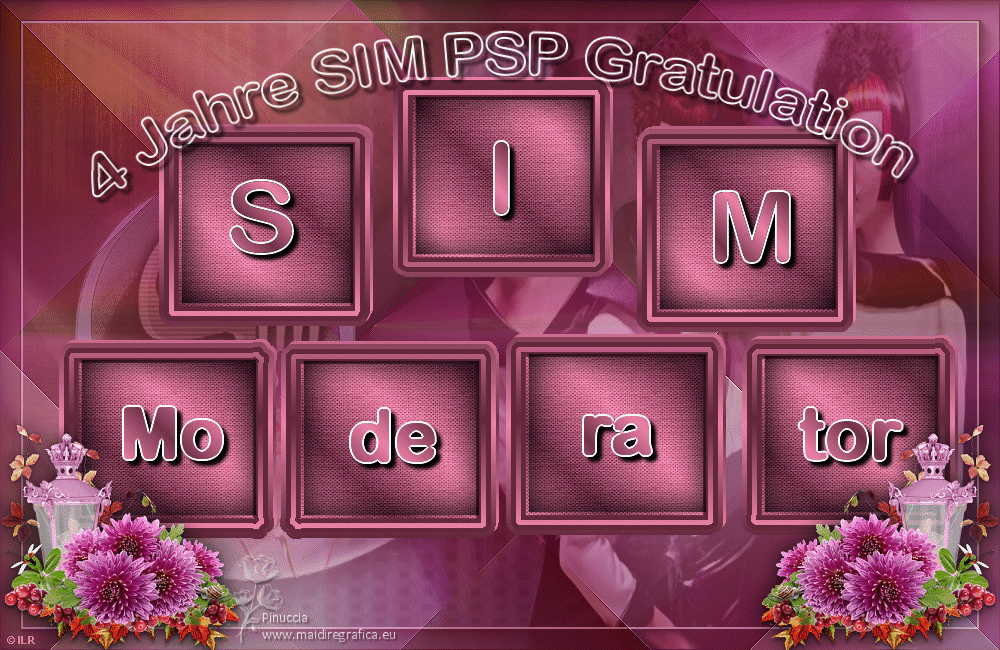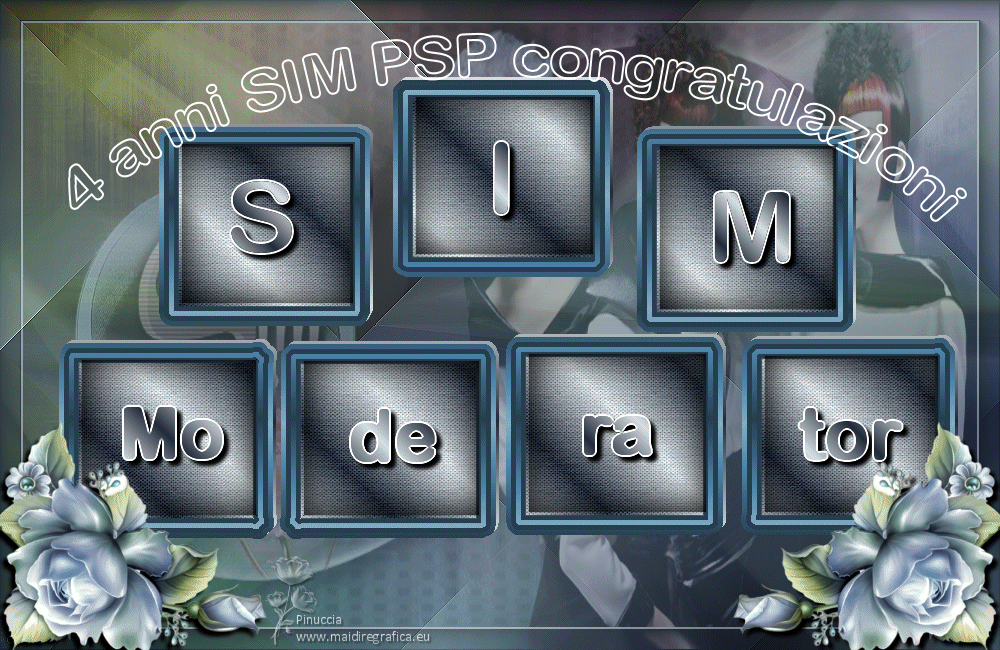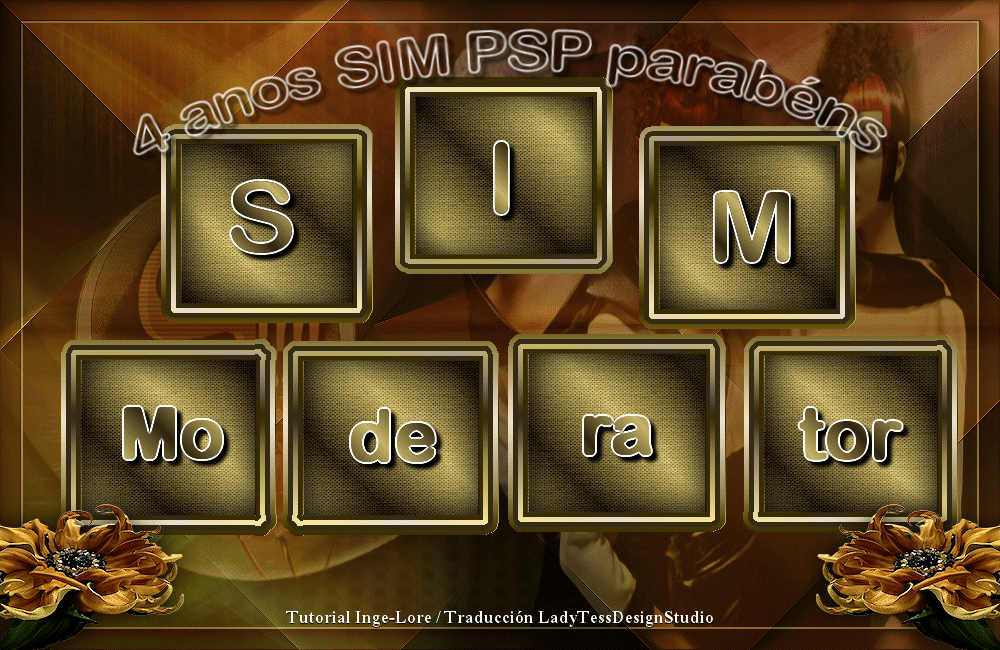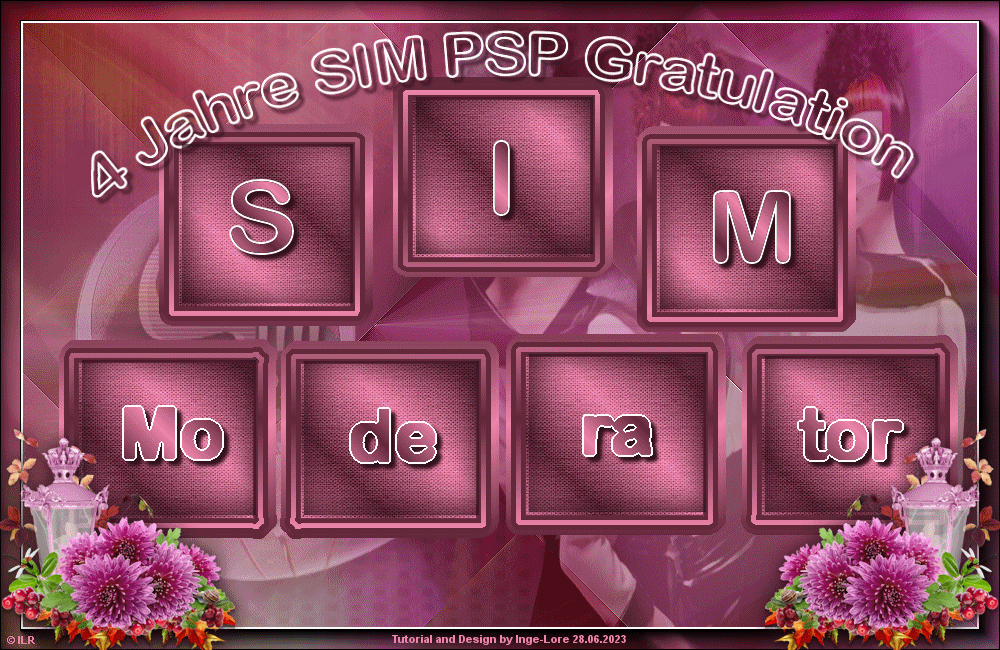
Vier Jahre SIM PSP – Inge-Lore’s Tutoriale
4 Jahre SIM PSP
Inge-Lore 28.06.2023
.
.
Ähnlichkeiten mit anderen Tutorialen ist rein zufällig und nicht beabsichtigt.
Das Copyright liegt alleine bei mir,Inge-Lore.
Es ist nicht erlaubt,mein Tutorial zu kopieren oder auf
anderen Seiten zum download anzubieten.
Mein Material habe ich aus diversen Tubengruppen.
Das Copyright des Materials liegt alleine beim jeweiligen Künstler.
Sollte ich ein Copyright verletzt haben,sendet mir bitte eine E-Mail.
Ich danke allen Tubern für das schöne Material,
ohne das es solche schönen Bilder gar nicht geben würde.
Ich habe das Tutorial mit PSP 2019 gebastelt,
aber es sollte auch mit allen anderen Varianten zu basteln gehen.
Hier werden meine Tutoriale getestet
Mehdi–Sorting Tiles
Filters Unlimited–Paper Textures–Canvas,Fine
AAA Frames–Foto Frame
****************************************************
Material
****************************************************
Vorwort !!
Weil man bei den neuen PSP Versionen nicht mehr so einfach spiegeln kann,
Mach es dir auch einfach und installiere dir die Skripte !!
****************************************************
andernfalls schreibe ich es dazu.
Punkt 1
Such dir aus deiner Tube eine helle und dunkle Farbe.
Öffne ein neues Blatt 1000 x 650 Px–mit der dunklen Farbe füllen.
Neue Ebene–Auswahl alles–kopiere deine Blumentube
einfügen in die Auswahl–Auswahl aufheben
Bildeffekte–Nahtloses Kacheln Standard
Einstellen–Unschärfe–Strahlenförmige Unschärfe
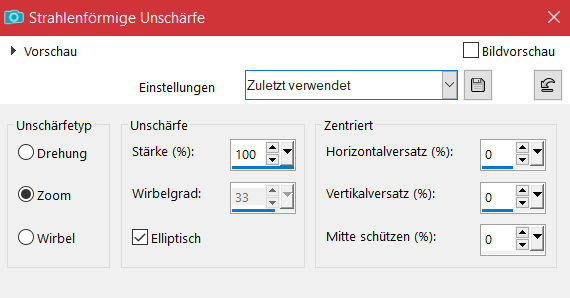
Punkt 2
Reflexionseffekte–Spiegelrotation Standard
Ebene nach unten zusammenfassen
Plugins–Mehdi–Sorting Tiles
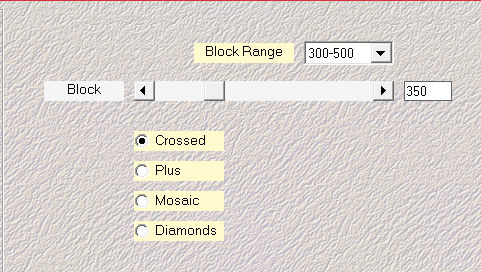
Kanteneffekte–nachzeichnen
neue Ebene–mit der hellen Farbe füllen
Ebenen–Maskenebene aus Bild *maske113©ILR*
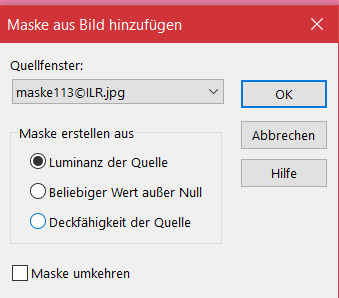
Punkt 3
Kanteneffekte–nachzeichnen
zusammenfassen–Gruppe zusammenfassen
klicke mit dem Zauberstab in die Quadrate
Auswahl ändern–vergrößern um 10 Px
neue Ebene–mit diesem Verlauf füllen
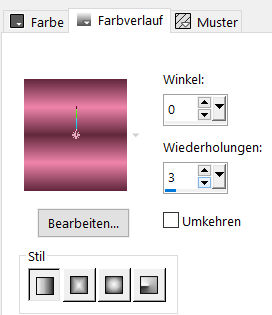
Auswahl verkleinern um 5 Px–Löschtaste
Punkt 4
Ebene mit der dunklen Farbe füllen
Auswahl verkleinern um 5 Px–mit dem Verlauf füllen
Auswahl verkleinen um 5 Px–mit der dunklen Farbe füllen
Auswahl verkleinern um 5 Px–mit der hellen Farbe füllen
Löschtaste –Auswahl aufheben
kopiere *deko-1*–einfügen als neue Ebene
mit Taste K einstellen auf 82 / 96
Ebene nach unten schieben–geh eine Ebene höher
Punkt 5
Kopiere *deko-2–einfügen auf dein Bild
mit Taste K einstellen auf 70 / 88
Auswahl alles–schwebend–nicht schwebend
mit diesem Verlauf füllen
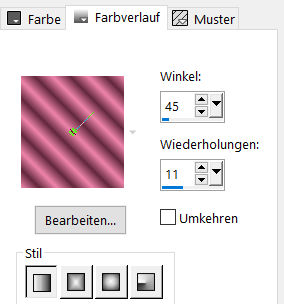
Filters Unlimited–Paper Textures–Canvas,Fine Standard
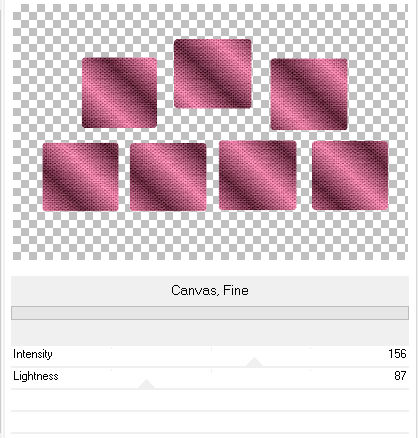
Auswahl aufheben–Ebene nach unten schieben
geh auf die oberste Ebene
kopiere *deko-3*–einfügen auf dein Bild
mit Taste K einstellen auf 229 / 139
Punkt 6
Klicke mit dem Zauberstab in die Buchstaben
fülle die Auswahl mit dem Verlauf–Auswahl aufheben
Schlagschatten 5/5/100/5
kopiere *deko-4*–einfügen auf dein Bild
mit Taste K einstellen auf 124 / 407
Auswahl alles–schwebend–nicht schwebend
Punkt 7
Auswahl vergrößern um 2 Px–mit weiß füllen
Auswahl verkleinern um 2 Px–mit dem Verlauf füllen
Auswahl aufheben
Schlagschatten wdh.–Ebenen 5+6 unsichtbar stellen
kopiere *deko-5*–einfügen auf dein Bild
mit Taste K einstellen auf 93 / 154
Punkt 8
Auswahl alles–schwebend–nicht schwebend
mit dem Verlauf füllen–Auswahl aufheben
Schlagschatten 2/2/100/5
kopiere *deko-6* (oder aus *Text* den Text in deiner Sprache)
einfügen auf dein Bild
mit Taste K einstellen auf 91 / 30
Schlagschatten 5/5/100/5
Punkt 9
Kopiere *deko-7*–einfügen auf dein Bild
mit Taste K einstellen auf 59 / 80
Ebene 1x nach unten schieben–geh auf die unterste Ebene
neue Ebene–Auswahl alles–kopiere *fond*
einfügen in die Auswahl–Auswahl aufheben
Mischmodus Weiches Licht–Deckkraft 80%
Punkt 10
Plugins–AAA Frames–Foto Frame
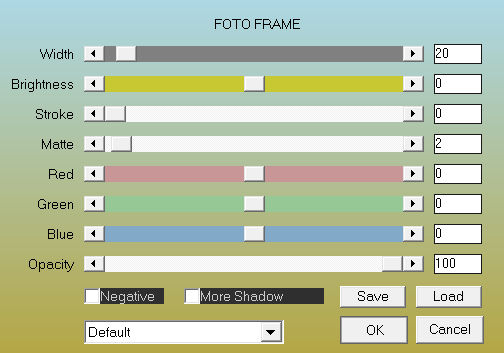
geh auf die oberste Ebene
Auswahl–Auswahl laden/speichern–Auswahl aus Datei laden
Auswahl *Selection #1* laden
neue Ebene
Effekte–3D Effekte–Aussparung
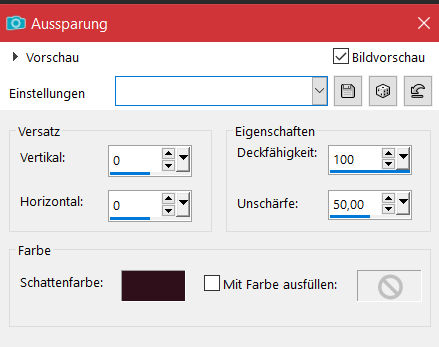
Auswahl aufheben–Ebene 2x nach unten schieben
geh wieder auf die oberste Ebene
Punkt 11
Kopiere deine Dekotube–einfügen auf dein Bild
passe die Größe an–scharfzeichnen
Schlagschatten 0/0/80/30
nach unten links oder rechts schieben
duplizieren–vertikal spiegeln–nach unten zusammenfassen
setz dein WZ auf dein Bild
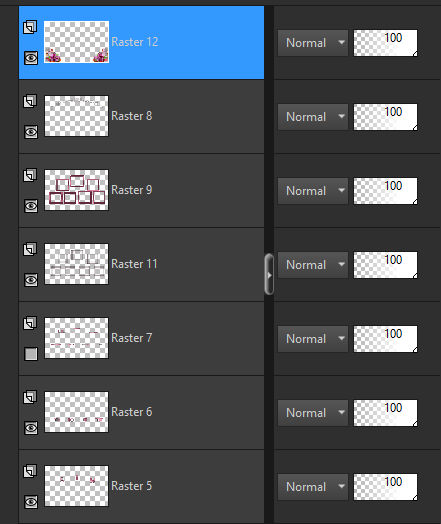

Punkt 12 Animation
Ebene Raster 7 ist unsichtbar–alle Ebenen kopieren
öffne deinen Animationsshop–einfügen als neue Animation
zurück in dein PSP
schließe die Sichtbarkeit von Raster 5+6
öffne die Sichtbarkeit von Raster 7
alle Ebenen kopieren–geh in den Anishop
einfügen nach dem aktuell ausgesuchten Einzelbild
Punkt 13
Zurück in dein PSP
stelle die Sichtbarkeit von Raster 4 und 7 unsichtbar
alle Ebenen kopieren–geh in den Anishop
einfügen nach dem aktuell ausgewählten Einzelbild
schiebe den Regler nach links
Bearbeiten–alles auswählen
Animation–Einzelbildeigenschaften stelle auf 300
guck dir deine Animation an und speichere sie als Gif.